itelのテキストメッセージを大きな画面で確認したり、重要な会話をPCにアーカイブしたりしたいと思いませんか?デスクで仕事をしているときでも、重要なSMS記録をバックアップしているときでも、コンピューターでitelメッセージにアクセスできれば、作業がずっと便利になります。このガイドでは、リアルタイム同期から永続的なエクスポートまで、コンピューターでitelテキストメッセージを表示するための5つの実用的でわかりやすい方法をご紹介します。
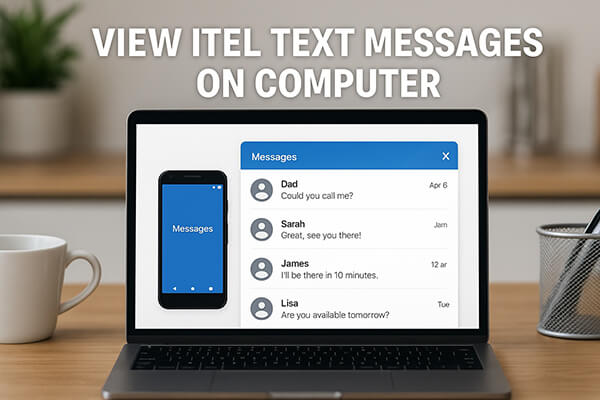
携帯電話を手に取らずにテキストメッセージを確認したり返信したりしたいと思ったことはありませんか?iTelスマートフォンでGoogleメッセージアプリを使用している場合は、公式のGoogleメッセージWebプラットフォームを使って、メッセージをパソコンにミラーリングできます。これにより、デスクトップブラウザでSMSをリアルタイムで送受信し、読むことができます。
手順は次のとおりです。
ステップ 1. iTel フォンに Messages by Google アプリをインストールするか開きます。
ステップ 2. コンピューターでmessages.google.com/webにアクセスします。
ステップ 3. 携帯電話で、3 つのドットのメニュー > 「デバイスのペアリング」> 「QR コード スキャナー」をタップします。

ステップ4. スマートフォンを使って、パソコン画面に表示されているQRコードをスキャンします。数秒待つと、メッセージがパソコンに表示されます。
長所:
短所:
Windows PCで直接itelのテキストメッセージを読んだり返信したりできたらいいのに、と思ったことはありませんか?MicrosoftのPhone Link(旧称「Your Phone」)を使えば、itel AndroidスマートフォンをWindows 10/11コンピューターにシームレスに接続し、デバイスを手に取ることなくSMSをリアルタイムで表示できます。
この方法は、PC で作業することが多く、メッセージを管理しながらも集中力を維持したいユーザーに最適です。
ステップ1. パソコンでPhone Linkアプリ( Windows 10/11にプリインストールされています)を開きます。アプリが見つからない場合は、Microsoft Storeからダウンロードしてください。
ステップ 2. itel 電話で、Google Play ストアから Link to Windowsアプリをインストールします。
ステップ 3. アプリを開き、PC と同じ Microsoft アカウントでサインインします。
ステップ 4. PC でセットアップ ガイドに従い、携帯電話を使用して QR コードをスキャンします。
ステップ 5. 携帯電話にメッセージ、通話、通知へのアクセス権限を付与します。
ステップ 6. 接続したら、PC の Phone Link インターフェースから「メッセージ」をクリックします。
コンピューターから直接 SMS を読んだり、送信したり、返信したりできるようになりました。

長所:
短所:
itelのSMSを表示、エクスポート、さらには印刷できる強力な方法をお探しですか? Coolmuster Android Assistant(Androidデータ移行)パソコンからitelのテキストメッセージにアクセスし、管理できるフル機能のデスクトップマネージャーです。バックアップ、法的事項、または仕事のために会話をエクスポートしたい場合に最適です。
Coolmuster Android Assistant(Androidデータ移行)を選ぶ理由は何ですか?
Androidアシスタントを使用してコンピューターで itel テキスト メッセージを表示する方法:
01 Coolmuster Android Assistant(Androidデータ移行) PCまたはMacにダウンロードしてインストールします。
02 USBケーブルまたはWi-Fi(安定性のためにUSBを推奨)でiTelスマートフォンを接続します。プロンプトが表示されたら、スマートフォンのUSBデバッグを有効にしてください。ソフトウェアの指示に従って設定してください。

03携帯電話が正常に接続され認識されたら、サイドバーから「SMS」タブをクリックします。

04テキストメッセージが表示されます。コンピューターから直接メッセージを表示、検索、エクスポート、返信、さらには削除することもできます。

実際の動作を確認したいですか?以下のステップバイステップのビデオチュートリアルで、視覚的に理解できるガイドをご覧ください。
シンプルなバックアップ方法をお探しですか?あるいは、メッセージを他の人に送信する必要がある場合でも、メールを使ってitelメッセージを送信・保存すれば、重要なテキストを保存したり、別のプラットフォームに移動したりできます。使い方は簡単で、サードパーティ製のツールのインストールも不要です。
ガイドに従って、電子メール経由でコンピューターで itel SMS を確認します。
ステップ 1. itel 電話でメッセージング アプリを開きます。
ステップ 2. バックアップまたは共有するメッセージまたは会話を選択します。
ステップ 3.「共有」または「転送」オプションをタップし、「電子メール」を選択します。
ステップ 4. メールアドレスを入力してメッセージを送信します。

ステップ 5. コンピューターのメール受信トレイをチェックして内容を確認します。
長所:
短所:
SMS全体をバックアップして、コンピューターでオフラインで読みたいと思いませんか?無料のSMSバックアップ&リストアアプリを使えば、itelメッセージを読み取り可能なXMLファイルにエクスポートできます。エクスポートしたファイルは、PCのブラウザやファイルビューアーで開くことができます。
SMS バックアップと復元を使用してコンピューター上で itel テキスト メッセージを表示する手順は次のとおりです。
ステップ 1. Google Play ストアからSMS Backup & Restoreをダウンロードしてインストールします。
ステップ 2. アプリを起動し、「バックアップ」>「メッセージ」を選択します。

ステップ 3. 保存先を選択します(携帯電話のローカル ストレージ、Google ドライブ、または Dropbox)。
ステップ 4. バックアップを完了したら、結果の XML ファイルを USB またはクラウド経由でコンピューターに転送します。
ステップ 5. PC のブラウザ (または XML ビューア) を使用してファイルを開き、メッセージを参照します。
長所:
短所:
この記事では、Google メッセージ for Web とのリアルタイム同期、Phone Link を介したシームレスな連携、メールや SMS のバックアップと復元といった基本的な方法まで、itel のテキストメッセージをコンピューターで閲覧するための実用的な方法をいくつかご紹介しました。メッセージの確認、リアルタイムでの返信、バックアップ用のエクスポートなど、それぞれのソリューションはさまざまなニーズに対応します。
より包括的で効率的なツールをお探しなら、 Coolmuster Android Assistant(Androidデータ移行)強くお勧めします。パソコンでSMSの閲覧と管理ができるだけでなく、携帯電話のデータのエクスポート、印刷、バックアップ、復元も簡単に行えるため、iTelやその他のAndroidデバイスでの長期的なメッセージ管理に最適です。
関連記事:
itelで削除されたテキストメッセージを復元する方法(可能なすべての方法)
iTelからiPhoneにテキストメッセージを転送するには?2つの簡単な方法で解決





